
Peter Holmes
0
2294
539
Screenshoty jsou důležitým nástrojem pro každého uživatele počítače. Ať už snímáte vtipné momenty, zaznamenáváte chybové zprávy nebo demonstrujete postup, snímky obrazovky ukazují, jaký text nemůže zachytit více způsobů, nebo vytisknout to, co vidíte na obrazovce Více způsobů, jak zachytit nebo vytisknout to, co vidíte na obrazovce tisku na obrazovce který ztratil svůj původní význam před desítkami let. V současné době trvá tisk snímku obrazovky několik kroků. V kombinaci se zkratkami a softwarem máte na dosah ruky výkonný nástroj 21. století. . Snímky obrazovky jsou samozřejmě mnohem lepší než fotografování obrazovky pomocí telefonu.
Nástroj pro vystřihování zabudovaný do systému Windows je pro základní použití v pořádku. Po celou dobu jste používali snímky obrazovky pomalu Pohybovali jste se snímky pomalu po celou dobu Screenshoty obrazovky jsou pomalé, pokud používáte Print Screen and Paint. Zde je vestavěný nástroj, který je rychlejší a pohodlnější! , ale postrádá výkonné funkce jiných nástrojů. Už jsme diskutovali o tom, jak pořídit perfektní snímek obrazovky v systému Windows. Jak pořídit dokonalý snímek ve Windows. Ukážeme vám jemné rozdíly, poskytneme tipy pro řešení problémů a odhalíme nejlepší klávesové zkratky a nástroje. , pojďme tedy položit špičkové nástroje pro snímání obrazovky přímo do hlavy a zjistit, který je nejlepší.
Kritéria
Při tomto zúčtování porovnáme několik bezplatných nástrojů. Abychom byli spravedliví, provedeme všechny testy tím, že na screenshotech provedeme screenshot záznamu z Wikipedie. Abychom to stručně uvedli, uvedeme několik komentářů k nejlepším a nejhorším vlastnostem každého nástroje a použijeme stupnici 1-10 pro tři klíčové aspekty:
- Snadnost použití - Toto skóre odráží, jak snadno nástroj umožňuje uživateli uchopit snímek obrazovky. Zohledňuje také klávesové zkratky Klávesové zkratky systému Windows 101: The Ultimate Guide Klávesové zkratky systému Windows 101: The Ultimate Guide Klávesové zkratky vám mohou ušetřit hodiny času. Zvládněte univerzální klávesové zkratky Windows, klávesové triky pro specifické programy a několik dalších tipů, jak zrychlit práci. a možnosti dostupné pro zachycení různých oken.
- Možnosti úprav - Toto shrnuje nástroje, které aplikace poskytuje pro označování screenshotů po jejich vytvoření. Vysoké skóre zde znamená, že běžné nástroje jako šipky, zvýraznění a rozmazání jsou k dispozici a snadno se používají.
- Možnosti sdílení - Dobrá aplikace pro screenshoty by měla mít několik způsobů, jak snadno sdílet vaše obrázky. Nahrát, upravit a sdílet obrázky online pomocí Imguru, jednoduchého editoru obrázků. Nahrát, upravit a sdílet obrázky online pomocí Imguru, jednoduchého editoru obrázků. Každý potřebuje důstojného editoru obrázků. Jsou chvíle, kdy budete muset obrázky oříznout, otočit nebo provést jiné světelné úpravy. Jedním z online editorů obrázků, který můžete použít, je imgur…. Toto skóre odpovídá počtu těchto možností, a pokud se snadno používají.
Nejlepší bezplatné nástroje
Z našeho testování je zde pět nejlepších nástrojů. Všechny jsou zdarma. Najděte nejlepší pro vás na základě našich hodnocení a doporučení.
5. Světelný paprsek
Lightshot žije až do svého jména. Je to lehký editor, ale stále dostatečně užitečný pro rychlé chytání obrazovky. V Lightshot nenajdete mnoho možností; prostě to vystřel a chytni screenshot.
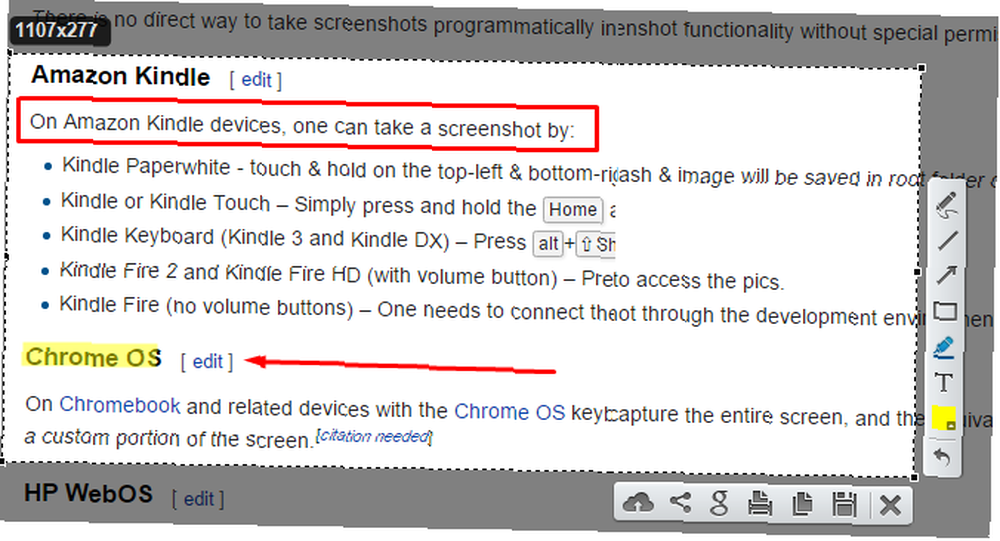
Co je na tomto nástroji jedinečné, je to, že jeho editor se odehrává ihned po pořízení snímku obrazovky. Neexistuje žádné samostatné okno pro správu. Editor na obrazovce umožňuje rychle přidat šipky, text a pole. Bohužel, neexistuje žádný způsob, jak změnit velikost položek, a nemůžete zmatek.
Až budete připraveni ke sdílení, můžete obrázek nahrát na servery společnosti Lightshot, zkopírovat nebo uložit do počítače. Lightshot také umožňuje zpětné vyhledávání obrázků Vyhledat podobné obrázky online pomocí obrázků spíše než klíčová slova Vyhledat podobné obrázky online pomocí obrázků spíše než klíčová slova Google pro snímek obrazovky.
Celkově sice Lightshot postrádá pokročilé funkce úprav a sdílení cílů, ale je to dobrý nástroj pro jeho velikost. Jeho editor je lepší než Lightscreen.
Doporučujeme Lightshot, pokud chcete odlehčený nástroj pro snímání obrazovky a často neprovádějí pokročilé úpravy.
- Snadnost použití: 8/10
- Možnosti úprav: 3/10
- Možnosti sdílení: 4/10
4. Snipaste
Snipaste stojí za zmínku pro jednu z jeho jedinečných funkcí. Po nasnímání a označení snímku obrazovky podle potřeby můžete snímek připnout na obrazovku. 5 jednoduchých způsobů, jak udržet vybrané Windows nahoře [Windows] 5 jednoduchých způsobů, jak udržet vybrané Windows nahoře [Windows] Počítače jsou vytvořeny pro více úloh . V důsledku toho musíme všichni žonglovat s několika otevřenými okny, abychom mohli přecházet sem a tam mezi různými úkoly. Někdy však chcete pouze nechat jedno okno v ... pro informaci. To vám umožní porovnat dvě verze obrázku, programu nebo cokoli jiného, na čem jste pracovali.
Snipaste nemá zkratku pro uchopení aktivního okna, ale automaticky vybere okna, na která přejedete myší. Stejně jako Lightshot existuje editor Snipaste přímo v nástroji pro snímání. Zahrnuje tu spoustu možností, včetně různých forem rozmazání a kreslení čar.
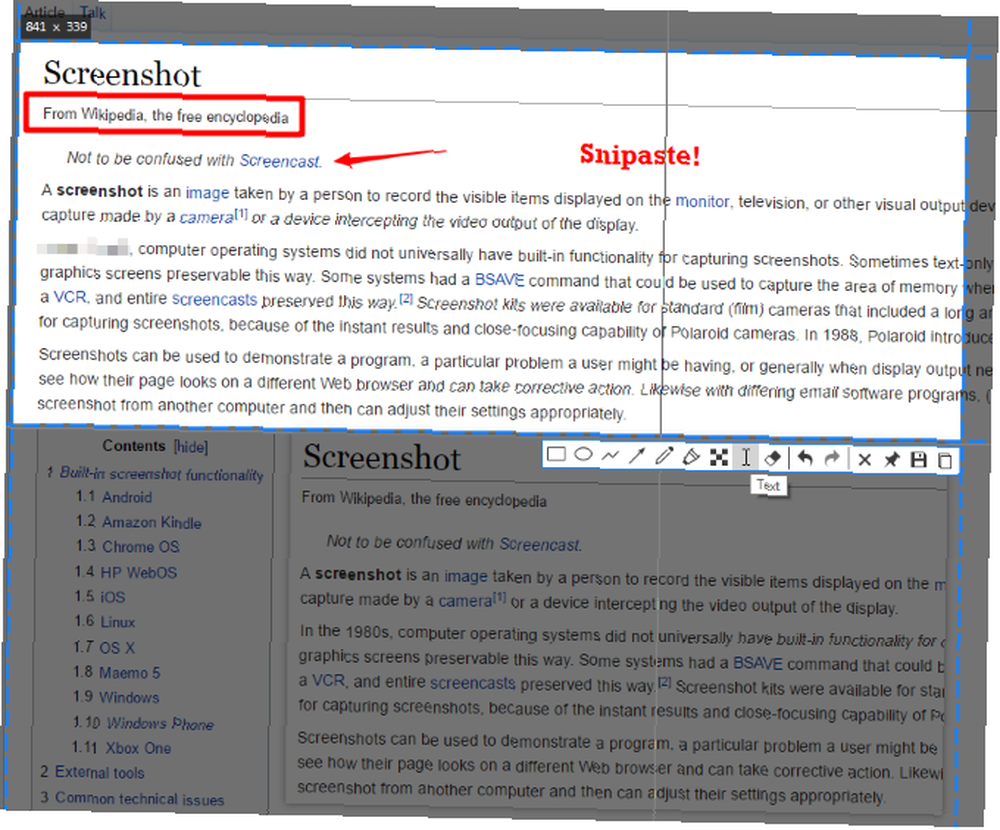
Kromě toho se nám líbí témata vestavěné Snipaste a ochota vývojáře přidávat nové funkce vyjádřené na webových stránkách. Aplikace trpí tím, že kromě kopírování a ukládání nepovoluje žádné možnosti exportu, ale pokud je nepoužíváte, stojí za to vyzkoušet..
Doporučujeme Snipaste pro ty, kteří místo sdílení sdílejí screenshoty, nebo kteří chtějí vyzkoušet něco trochu jiného.
- Snadnost použití: 7/10
- Možnosti úprav: 8/10
- Možnosti sdílení: 2/10
3. Monosnap
Monosnap je skvělou kombinací uživatelsky přívětivého prostředí a nástrojů, které potřebujete při práci se snímky obrazovky. Ačkoli vám neumožňuje rychle uchopit aktivní okno, můžete nastavit zkratky pro snímání celoobrazovkových snímků, oblastí, které vyberete, nebo dokonce nastavit zpoždění deset sekund. To je skvělé pro ty časy, kdy musíte nastavit snímek obrazovky v pořádku.
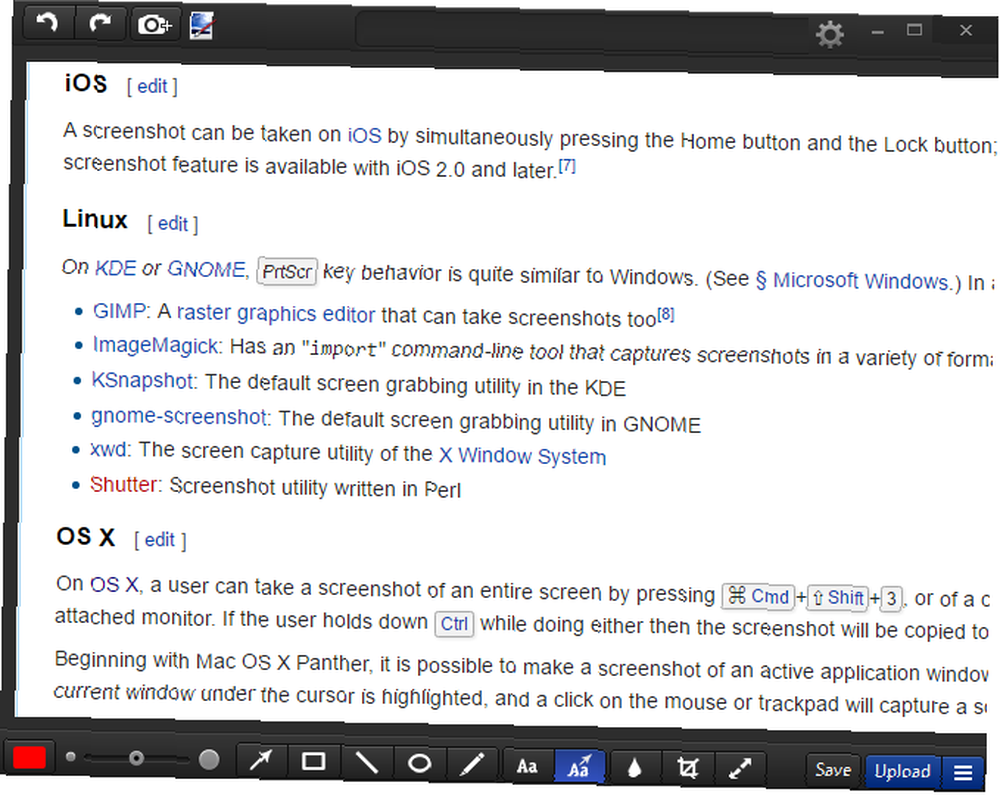
Editor Monosnap nabízí okamžitý přístup k šipkám, textu a rozmazání nástrojů. Velikost těchto položek můžete změnit pomocí posuvníku místo úpravy číselné hodnoty a aplikace vám umožňuje vybrat aplikaci pro úpravu fotografií (například Paint.NET Paint.NET: Nejlepší dostupný editor obrázků, který byste měli stáhnout Paint.NET : Nejlepší dostupný editor obrázků, který byste si měli stáhnout Všichni jsme do určité míry upravovali obrázky. Ať už je to jednoduchá oříznutí nebo změna velikosti, nebo možná jen přidání nějakého textu, je hezké mít editor obrázků, který je spolehlivý, rychlý, snadno navigovatelný a …) Pro okamžitý export. Podporuje nahrávání do cloudu Monosnap nebo FTP / Amazon S3. Budete také chtít vypnout “zóna dopadu” ikona v nabídkách, která zabouchne ikonu v rohu obrazovky. Možnosti nahrávání nejsou nejlepší, ale pokud je nepoužíváte, Monosnap vám bude vyhovovat.
Vzhledem k tomu, že je flexibilní, ale snadno použitelný, doporučujeme Monosnap pro ty, kteří často přidávají rychlé poznámky k jejich snímkům obrazovky.
- Snadnost použití: 8/10
- Možnosti úprav: 8/10
- Možnosti sdílení: 4/10
2. PicPick
PicPick je plnohodnotný nástroj pro ukládání snímků za výhodnou cenu zdarma. Obsahuje všechny klávesové zkratky a metody snímání, které byste mohli chtít, včetně jedinečných možností, jako je snímání od ruky a snímání v pevné oblasti. Nabízí také celou řadu dalších nástrojů, jako je výběr barvy, pravítko pixelů a úhloměr.
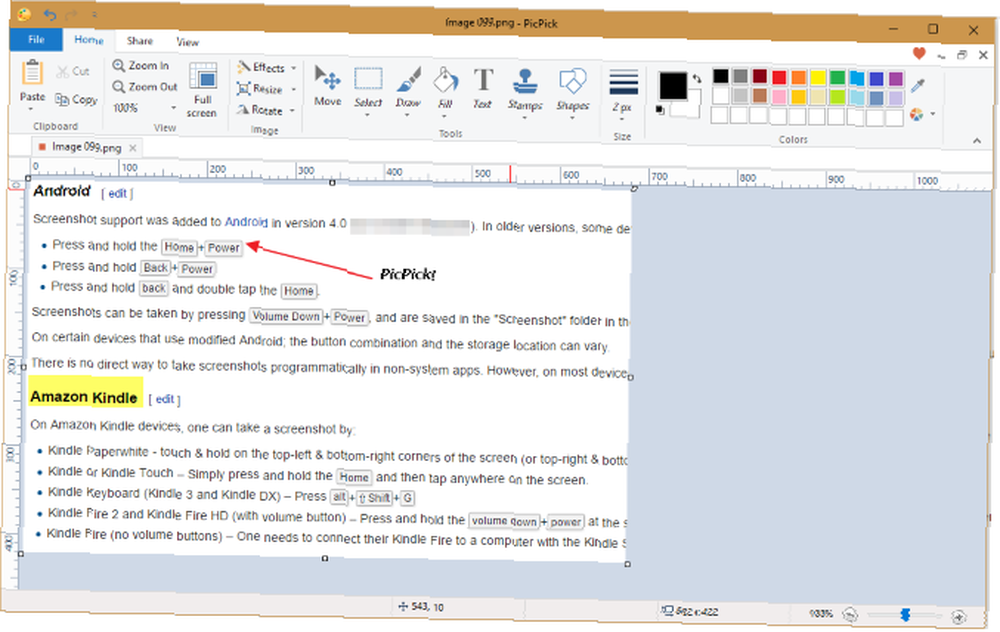
V editoru PicPick najdete typické nástroje pro tvarování, šipky, rozmazání a zvýraznění. PicPick se cítí podobně jako Greenshot, ale jeho editorské nástroje nejsou tak plynulé jako v Greenshot. Například šipky jsou ve výchozím nastavení tenké a černé, zatímco Greenshot je dělá větší a červené. Proto PickPick vyžaduje pro editaci trochu více času.
Možnosti exportu jsou prvotřídní. Můžete odeslat vaše screenshoty do Imguru, cloudového úložiště, sociálních médií a e-mailu, Office nebo si dokonce vybrat jiný program na vašem PC.
Celkově PicPick nabízí podobný balíček jako Greenshot, ale obsahuje další funkce a mírně pomalejší střihový zážitek než jeho jednoduchá použitelnost. Doporučujeme tedy, aby uživatelé, kteří chtějí ve svém editoru screenshotů požadovat maximální funkce.
- Snadnost použití: 8/10
- Možnosti úprav: 9/10
- Možnosti sdílení: 10/10
1. Greenshot
Greenshot je dlouhodobý favorit ve světě snímků obrazovky. Část jeho síly spočívá v mnoha možnostech sdílení. Jakmile uděláte snímek obrazovky, Greenshot vám nabídne více než tucet možností určení. Mezi ně patří okamžité uložení, otevření v editoru Greenshot, nahrání do Imguru nebo odeslání do aplikace Office Who Needs Photoshop? Úžasné úpravy obrázků, které můžete dělat s MS Word, který potřebuje Photoshop? Úžasné funkce pro úpravu obrázků, které můžete s MS Word udělat Pokud nechcete čelit strmé křivce učení v aplikaci Adobe Photoshop, ale přesto chcete vykouzlit nějakou zobrazovací magii, musíte hledat jinde. Uvažovali jste o použití aplikace Microsoft Word? .
Editor nabízí podobnou sadu možností. Obvyklé možnosti, jako jsou čáry a tvary, jsou zde, ale najdete také malá číslovaná tlačítka, která vám umožní podrobně popsat proces. Můžete dokonce vytvořit “roztržená hrana” efekt snadno kombinovat snímky obrazovky.

Greenshot nabízí vše, co byste mohli chtít v aplikaci pro snímání obrazovky. Díky zkratkám pro každý typ snímání oken, okamžitému sdílení s jakoukoli aplikací, kterou byste mohli chtít, a snadno použitelnému editoru se všemi základními funkcemi, je těžké pokazit se.
Doporučujeme Greenshot každému, kdo chce, aby nástroj pro vystřihování nahradil plnohodnotný screenshot.
- Snadnost použití: 9/10
- Možnosti úprav: 9/10
- Možnosti sdílení: 10/10
Aplikace, kterým je třeba se vyhnout
Vyzkoušeli jsme několik dalších nástrojů, které nemůžeme doporučit. Zde jsou aplikace, se kterými byste se neobtěžovali, a to v žádném konkrétním pořadí.
Střelba chyb
Bug Shooting nabízí docela standardní zážitek z obrazovky. Mezi jeho jedinečné funkce patří rychlý panel, který můžete připojit k boku obrazovky, pokud chcete okamžitý přístup k jeho možnostem. Najdete zde také možnost Capture Series, která vám umožní rychle zachytit více snímků.
Aplikace také obsahuje spoustu jedinečných služeb pro výstup, mnoho z nich nástroje pro sledování chyb, které většina lidí nebude používat. Mezi běžné možnosti patří GIMP, Word, Schránka a e-mailoví klienti.
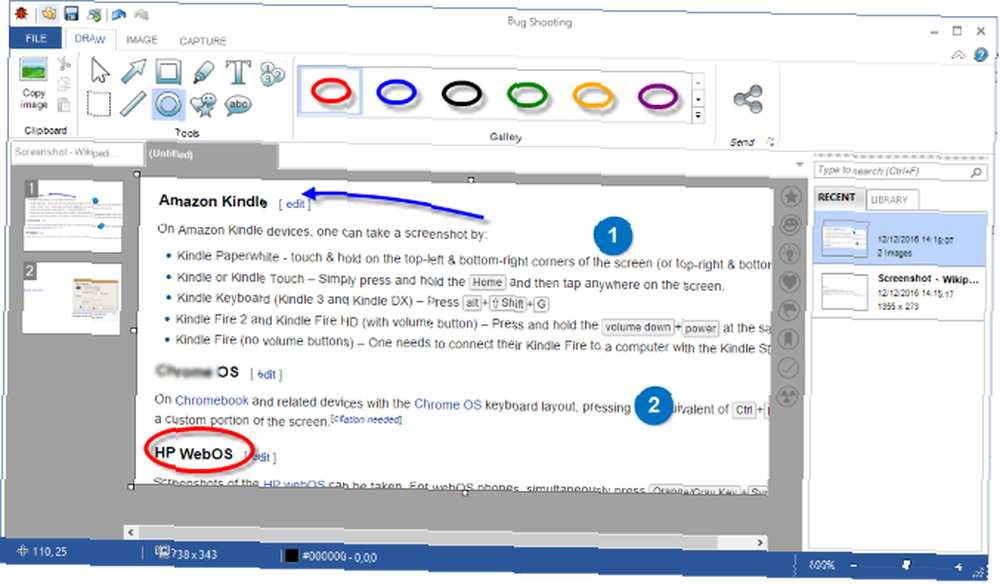
Editor tohoto nástroje vypadá jako aplikace Microsoft Office. Obsahuje základní tvary a šipky a dává více barev uvnitř rozevíracího pole. Přepínání mezi nástroji a změna tloušťky čáry a velikosti písma však vyžaduje více kroků, než by měly. Zkušenost tak končí pocitem, jako je úprava obrázku v aplikaci Microsoft Word.
Bug Shooting je pro osobní použití zdarma, ale vyžaduje, abyste po 30 dnech požádali o licenci zdarma. To je nepříjemný krok, který na vás ostatní nástroje nenutí.
Z důvodu požadavku na licenci, možností nevýrazného výstupu a poněkud neohrabané úpravy obrazu nedoporučujeme Bug Shooting.
- Snadnost použití: 6/10
- Možnosti úprav: 5/10
- Možnosti sdílení: 4/10
Světelná obrazovka
Lightscreen zaujímá minimalistický přístup k screenshotům. Postrádá interní editor, ale nahradí ho malou stopou. Ve výchozím nastavení Lightscreen automaticky uloží všechny vaše snímky obrazovky do složky podle vašeho výběru a zkopíruje je do vaší schránky. V závislosti na tom, jak používáte screenshoty, je to buď velký šetřič času nebo velká bolest.
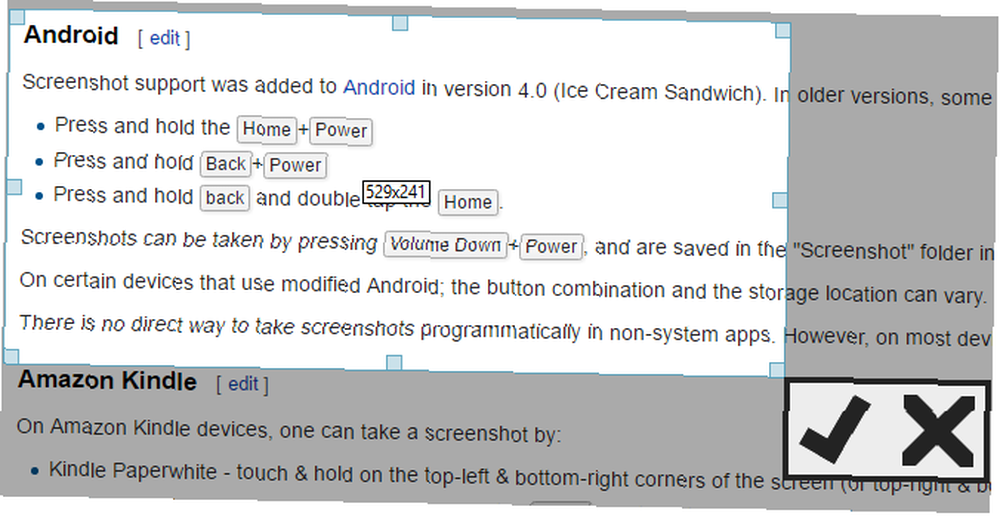
Můžete si vybrat, zda chcete všechny snímky obrazovky nahrát do Imguru automaticky, a po jejich pořízení zobrazit náhled vaší obrazovky. Aplikace mnoho nenabízí, ale umožňuje vyladit to, co je zde. Automatické ukládání snímků do složky a jejich odeslání do Imguru je tak užitečné; budete potřebovat externí editor. 10 Snadno použitelné programy pro úpravy fotografií pro začínající fotografy. 10 Snadno použitelné programy pro úpravy fotografií pro začínající fotografy. Pokud se vám Adobe Lightroom zdá příliš složitý, podívejte se na tyto snadno použitelné úpravy fotografií. programy pro začátečníky. s tímto.
Celkově nedoporučujeme Lightscreen, pokud nejste vy musí mít odlehčený nástroj a po jejich vyfotografování neupravovat snímky obrazovky.
- Snadnost použití: 7/10
- Možnosti úprav: 0/10
- Možnosti sdílení: 3/10
Snagit
Snagit je luxusní model nástrojů pro snímky obrazovky. Platí to jak pro její pověst, tak pro cenu, protože nástroj stojí stahujících 50 $. TechSmith nabízí 15denní bezplatnou zkušební verzi, kterou jsme testovali. Stejně jako Jing vyžaduje, abyste se před použitím přihlásili k účtu ScreenCast.com.
S prémiovou cenou přichází prémiové funkce. Snagit obsahuje svazek skvělých triků, jako je schopnost automaticky posouvat obrazovku a zachytit velkou oblast. Pokud potřebujete nástroj all-in-one, obsahuje také nástroj pro nahrávání videa.

Není překvapením, že Snagitův editor je prvotřídní. Najdete zde vše a kuchyňský dřez, se kterým si můžete hrát, jako jsou známky, vystřihnuté nástroje, výplně kbelíků a nejrůznější efektní efekty. Množství funkcí, které Snagit balí do svého editoru, je však ohromující. Pokud chcete, aby váš editor obrazovky obsahoval pouze základní nástroje, budete odloženi. Pro náročné úpravy je lepší exportovat obrázky do Paint.NET, GIMP nebo jiného nástroje.
Když je čas nahrát, najdete Office, cloudové úložiště a další.
Bez ohledu na to, jak skvělý je Snagit, nedoporučujeme jej pouze za cenu. 50 $ je pro nástroj pro snímání obrazovky příliš mnoho, zejména když většinu jeho funkcí můžete získat jinde zdarma.
- Snadnost použití: 9/10
- Možnosti úprav: 10/10
- Možnosti sdílení: 10/10
Jing
Jing je TechSmithova bezplatná alternativa k SnagItovi. Bohužel to vyžaduje, abyste si před použitím aplikace vytvořili účet Screencast.com. Jakmile překonáte tuto bariéru, najdete Jing Sun, které slouží jako launcher pro tento nástroj. Je to trochu nepříjemné, když se ten malý glóbus stále drží na obrazovce, takže jej můžete vypnout v možnostech.
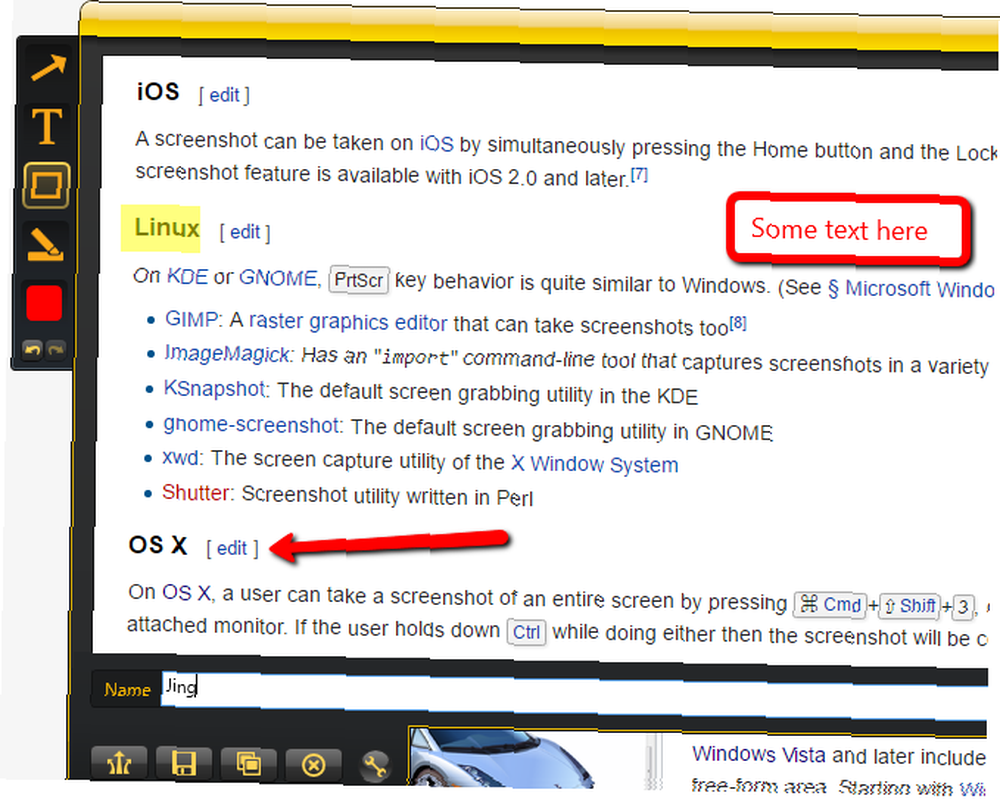
Jing je základní sada funkcí je v pořádku, ale je to průměrné v příliš mnoha oblastech. Jste omezeni na několik nástrojů pro úpravy a nemůžete odstranit ohraničení z textových polí. Neexistuje také způsob, jak rozmazat obrázky nebo změnit typ výstupního souboru. K tomu všeho je Jing poměrně těžký (během našeho testování používá na pozadí asi 80 MB RAM) díky své vestavěné schopnosti snímání videa. Výsledkem je pouze výstup ve formátu SWF, se kterým je obtížné pracovat.
Vzhledem k nedostatku funkcí pro úpravy, nahrávání omezenému na Screencast.com a velké stopě nedoporučujeme Jing.
- Snadnost použití: 5/10
- Možnosti úprav: 4/10
- Možnosti sdílení: 2/10
Jaký je váš oblíbený Screenshot Tool?
Po vyzkoušení mnoha nástrojů jsme vybrali Greenshot jako nejlepší nástroj pro snímání snímků Zachycení a sdílení snímků během několika sekund s Greenshot Zachytávání a sdílení snímků během několika sekund s Greenshot Stále načítáte program Paint nebo Photoshop pro úpravu a uložení snímku obrazovky? Není divu, že se vám to nelíbí! S Greenshotem se stává snímání, úpravy a sdílení snímků obrazovky hračkou. pro většinu lidí. PicPick stěží chybí, protože jeho editor je méně efektivní než Greenshotův. V naší filozofii by editor snímků měl umožnit rychlé značení před uložením a sdílením. Drtivé množství funkcí nebo funkcí, které vyžadují mnoho kliknutí, příliš zpomaluje zážitek.
V závislosti na vašich potřebách můžete raději použít lehčí nebo více funkčně nabitý nástroj. 4 Nejlepší nástroje pro vytváření snímků ve srovnání 4 nejlepší nástroje pro vytváření snímků ve srovnání CTRL + SHIFT + 4. Tři klávesy - to je vše, co potřebujete pro dokonalé snímky obrazovky. Nemusí to být hádka! Vyzkoušejte tyto pokročilé nástroje pro snímání obrazovky a už se nikdy nebudete ohlédnout. . To je skvělé! U aplikací pro snímky obrazovky nemusíte uvíznout pomocí něčeho, co neodpovídá vašemu pracovnímu postupu.
Existuje spousta dalších nástrojů pro snímky obrazovky, které jsme netestovali. Jaké jsou vaše oblíbené? Dejte nám vědět, jaký nástroj používáte, a seznam ponechte v komentářích!
Obrázek Kredit: Greg Brave přes Shutterstock.com











